Du kan göra ett diagram i Word. Om du har många data att göra ett diagram av skapar du ett diagram i Excel och kopierar sedan från Excel till ett annat Office-program. Det här är också det bästa sättet om data ändras regelbundet och du vill att diagrammet alltid ska ha de senaste siffrorna. När du kopierar diagrammet ska du i så fall fortsätta länka det till den ursprungliga Excel-filen.
Om du vill göra ett enkelt diagram från början i Word klickar du på Infoga > Diagram och väljer det diagram du vill ha.
-
Klicka på Infoga > Diagram.
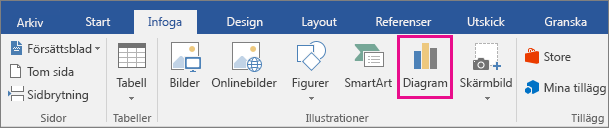
-
Klicka på diagramtypen och dubbelklicka sedan på det diagram du vill använda.
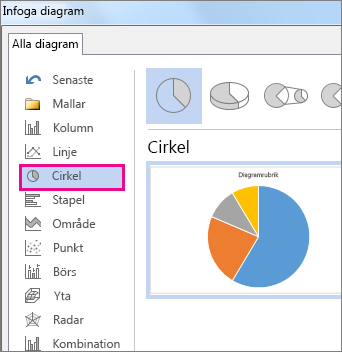
Tips: Mer information om vilka diagramtyper som passar till olika typer av data finns i Tillgängliga diagramtyper.
-
Byt ut de exempeldata som visas i det kalkylblad som öppnas med dina egna data.
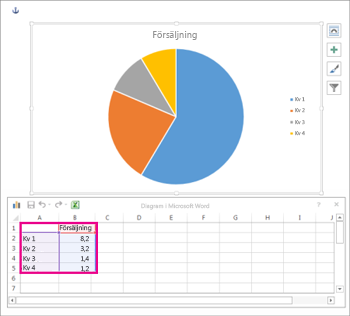
Tips: När du infogar ett diagram visas små knappar i det övre högra hörnet. Använd knappen Diagramelement



-
Stäng kalkylbladet när du är klar.
-
Om du vill kan du använda knappen Layoutalternativ

Du kan göra ett diagram i Word eller Excel. Om du har många data att göra ett diagram av skapar du ett diagram i Excel och kopierar sedan från Excel till ett annat Office-program. Det här är också det bästa sättet om data ändras regelbundet och du vill att diagrammet alltid ska ha de senaste siffrorna. När du kopierar diagrammet ska du i så fall fortsätta länka det till den ursprungliga Excel-filen.
Om du vill göra ett enkelt diagram från början i Word klickar du på Infoga > Diagram och väljer det diagram du vill ha.
-
Klicka Infoga > Diagram.
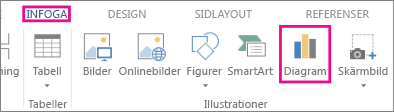
-
Klicka på diagramtypen och dubbelklicka sedan på det diagram du vill använda.
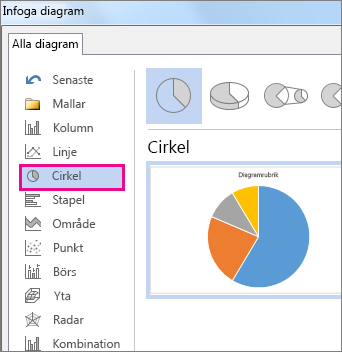
Tips: Mer information om vilka diagramtyper som passar till olika typer av data finns i Tillgängliga diagramtyper.
-
Byt ut de exempeldata som visas i det kalkylblad som öppnas med dina egna data.
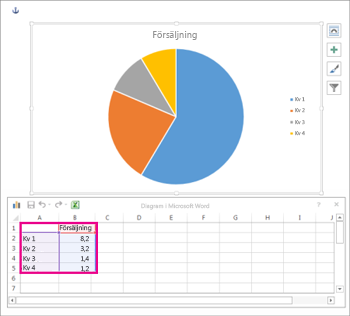
Tips: När du infogar ett diagram visas små knappar i det övre högra hörnet. Använd knappen Diagramelement



-
Stäng kalkylbladet när du är klar.
-
Om du vill kan du använda knappen Layoutalternativ











